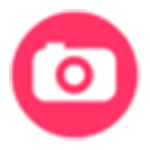- UltraEdit怎么设置打开后自动加载上次的文件 08-20 17:21
- UltraEdit怎么取消自动检查更新 08-20 15:16
- Edge浏览器如何禁用代理设置 11-29 09:13
- Edge浏览器怎么查看保存的密码 11-29 08:30
- Edge浏览器怎么开启家庭安全 11-28 18:10
- Microsoft365无法打开word怎么办 11-28 18:09
- 谷歌浏览器怎么进入开发者模式 11-28 18:01
- 谷歌浏览器如何安装json视图插件 11-28 17:48
UltraEdit是一款好用的文本编辑工具,很多用户对于如何设置双击标签关闭文件,还不是很了解。这里为大家带来详细的介绍,想了解的小伙伴快一起来看看吧!
1、双击打开软件,点击上方菜单栏中的"高级"选项。
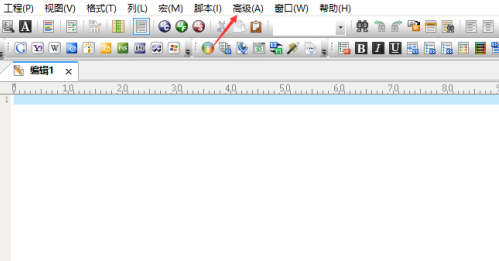
2、接着点击下方选项列表中的"配置"。
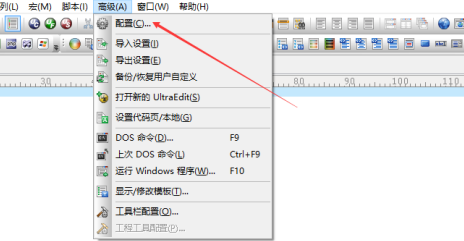
3、进入到新的窗口界面后,点击左侧栏"应用程序布局"中的"文件标签"选项。
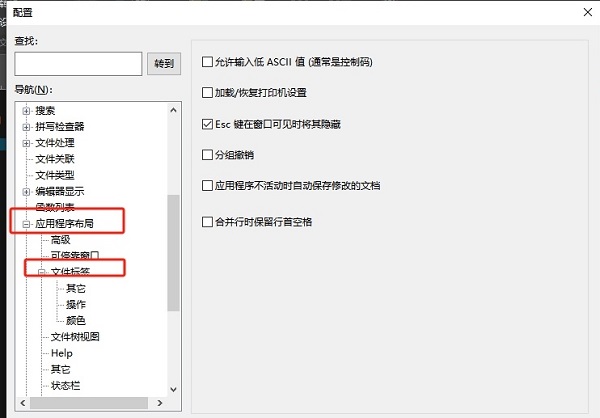
4、然后再点击左侧栏中的"其他"选项,最后找到右侧中的"双击标签页关闭文件",并将其小方框勾选上就可以了。
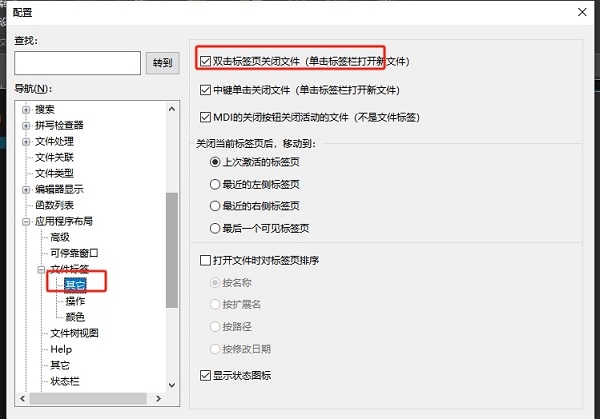
197.23MB / 2025-11-28
42.30MB / 2025-11-28
114.98MB / 2025-11-28
104.74MB / 2025-11-28
1.50MB / 2025-11-28
1.59MB / 2025-11-28
15.79MB
2025-11-28
2.36MB
2025-11-28
248.38MB
2025-11-28
111.98MB
2025-11-28
1.26MB
2025-11-28
133.67MB
2025-11-28
84.55MB / 2025-09-30
248.80MB / 2025-07-09
2.79MB / 2025-10-16
63.90MB / 2025-11-06
1.90MB / 2025-09-07
210.99MB / 2025-06-09
374.16MB / 2025-10-26
京ICP备14006952号-1 京B2-20201630 京网文(2019)3652-335号 沪公网安备 31011202006753号违法和不良信息举报/未成年人举报:legal@3dmgame.com
CopyRight©2003-2018 违法和不良信息举报(021-54473036) All Right Reserved